Instagram став одним з перших популярних застосунків для соціальних мереж, розроблених переважно для використання на портативних пристроях, таких як смартфони та планшети. Хоча веб-сайт Instagram для комп’ютерів має деякі обмеження у функціоналі, мобільний додаток, доступний на iOS та Android, пропонує широкий спектр можливостей, частина з яких відсутня в десктопній версії.
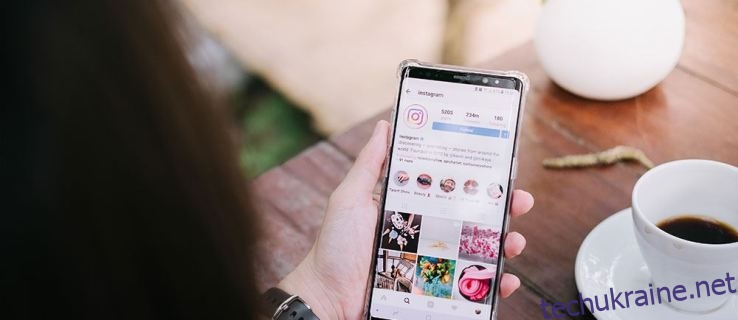
У більшості випадків потреба в URL-адресах Instagram не виникає часто. Однак, бувають ситуації, коли робота з ними стає необхідною. Розглянемо, як можна знайти, відправити та керувати URL-адресами в Instagram.
Як знайти свою URL-адресу в Instagram
Почнемо з версії для комп’ютера. Отримати свою URL-адресу в Instagram через браузер на комп’ютері або мобільному пристрої досить просто. Вам потрібно лише перейти до свого профілю, натиснувши на значок профілю, який знаходиться в нижньому правому куті екрана. Після цього ви потрапите на сторінку свого профілю. Щоб скопіювати URL-адресу, перейдіть до адресного рядка, виділіть весь вміст і скопіюйте його. Тепер ви можете вставити скопійовану адресу в потрібне місце.
Отже, отримання URL-адреси вашого профілю на комп’ютері є досить простим процесом. Проте, більшість користувачів не використовують Instagram на комп’ютерах. Якщо ж вони віддають перевагу перегляду стрічки IG на комп’ютері, вони, скоріше за все, скористаються настільною програмою. Ця програма майже ідентична мобільному додатку та має більшість його функцій, включно з чатом.
На жаль, отримати свою URL-адресу через додаток Instagram неможливо. Проте, шаблон URL-адрес для профілів в Instagram є надзвичайно простим. Кожен профіль має URL-адресу, яка складається з домену Instagram та вашого імені користувача. Таким чином, URL-адреса вашого профілю буде виглядати так: https://www.instagram.com/username.
Якщо ви бажаєте відправити URL-адресу свого профілю комусь або вставити її на веб-сайт, найзручнішим варіантом буде використання веб-версії Instagram.

URL-адреси дописів
Instagram максимально спростив обмін фотографіями та відео. Під кожним дописом є значок стрілки, який вказує на функцію поширення. У мобільному або настільному додатку, натиснувши на цей значок, ви зможете відправити допис комусь безпосередньо. Також можна вибрати декілька профілів для відправлення окремо. У більшості випадків саме так користувачі і надсилають дописи іншим користувачам.
Однак, існують ситуації, коли ви хочете поділитися дописом за межами Instagram. Наприклад, можливо, ви хочете, щоб група у Facebook Messenger побачила фотографію, або вам потрібна URL-адреса для онлайн-форуму. Для цього, натиснувши на три крапки, які знаходяться у верхньому куті кожного допису, ви побачите опцію “Скопіювати посилання”. Натисніть на неї, залежно від того, використовуєте ви додаток для комп’ютера чи мобільного пристрою.
Після цього URL-адреса відповідного допису буде автоматично скопійована. Тепер ви можете вставити її у потрібне місце. Це все, що потрібно.
Крім того, якщо ви використовуєте браузер для доступу до Instagram, знайти та скопіювати URL-адресу допису так само просто, як і будь-яку іншу URL-адресу в Інтернеті. Просто натисніть на потрібну фотографію, виділіть та скопіюйте URL-адресу з адресного рядка. Це працює навіть тоді, коли допис відкривається у спливаючому вікні.
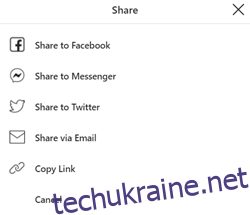
Також, натиснувши на значок Instagram Direct (у веб-переглядачі), ви побачите перелік параметрів для обміну, включаючи “Поділитися у Facebook”, “Поділитися у Messenger”, “Поділитися у Twitter”, “Поділитися електронною поштою” та “Скопіювати посилання”.
Отримання URL-адреси чужого профілю
Можливість відправити URL-адресу до чужого профілю також існує. У браузерній версії це зробити досить легко. Перейдіть до профілю користувача, скопіюйте URL-адресу з адресного рядка та вставте її у потрібне місце.
Існує два способи поділитися URL-адресою профілю через додаток Instagram.
Перший спосіб полягає у використанні Instagram-центру. На сторінці профілю натисніть на значок трьох крапок у верхньому правому куті, і ви побачите спливаючий список. Внизу буде опція “Поділитися цим профілем”. Натиснувши на цю опцію, ви побачите список, подібний до того, який ви бачите при відправці допису чи історії. Виберіть користувачів, яким ви хочете надіслати профіль.
Другий спосіб, якщо ви хочете надіслати профіль користувача за межами Instagram, також передбачає натискання на три крапки. Тільки цього разу виберіть опцію “Копіювати URL-адресу профілю”. Тепер ви можете вставити цю URL-адресу у будь-яке потрібне місце.
Обмін зовнішніми URL-адресами в Instagram
Використовуючи функцію чату Instagram Direct, ви можете поділитися будь-яким посиланням, як і в будь-якому іншому додатку для обміну повідомленнями. Просто скопіюйте потрібне посилання та вставте його в чат Instagram Direct. Однак, якщо ви хочете додати посилання до опису свого профілю, звичайна вставка посилання у біографію не дасть бажаного результату (воно не буде відображатися як активне посилання для інших користувачів, і вони не зможуть його скопіювати). Для цього призначене поле “Веб-сайт”, тому обдумуйте тактику використання посилань.
Додати активне посилання до звичайного допису в Instagram неможливо. Посилання, яке ви вставляєте в опис, не буде активним, і ваші підписники не зможуть його скопіювати за допомогою програми. Єдиний спосіб додати активне посилання до допису – це запустити його як рекламну акцію в Instagram. Тому ретельно обмірковуйте вибір дописів для реклами.
Зі сторіз все дещо простіше. Але, тільки якщо у вас 10 000 або більше підписників. Щоб додати активне посилання до своєї історії, у налаштуваннях історії є опція “Провести пальцем вгору”. Ця опція стає доступною лише після досягнення 10 000 підписників.
Instagram та URL-адреси
Як бачите, Instagram має свої особливості у роботі з URL-адресами. Деякими URL-адресами легко ділитися та копіювати, в той час як інші, такі як ваша власна URL-адреса, не мають простої опції “копіювати”. Якщо ви думаєте, що вам ніколи не знадобиться інформація про URL-адреси в Instagram, це не так. Краще вивчити цю інформацію заздалегідь.
Яка URL-адреса Instagram вам потрібна? Для чого ви її використовуєте? Чи був цей посібник корисним для вас? Не соромтеся залишати свої поради, хитрощі або запитання в розділі коментарів нижче.